اگر صاحب یک کسب و کار آنلاین هستید و به دنبال راه هایی برای رشد و ایجاد کسب و کار پایدارتر هستید، تبدیل وب سایت خود به یک اپلیکیشن موبایل یک گام و تحولی بزرگ است. این اقدام نه تنها به شما کمک میکند تا به بازارهای جدیدی دست یابید، بلکه یک کانال درآمدی پایدار و مطمئن برایتان ایجاد میکند و در نهایت، ارزش برند شما را به طرز چشمگیری افزایش میدهد.
طراحی اپلیکیشن به روشی ساده و کارآمد، میتواند هزینه ها را در بلند مدت کاهش داده و بهره وری را افزایش دهد. به جای صرف زمان و هزینه برای توسعهٔ یک اپلیکیشن از صفر، استفاده از پلتفرمی که به شما امکان میدهد با چند کلیک ساده وب سایت خود را به اپلیکیشن تبدیل کنید، یک راه حل هوشمندانه است. در این مقاله، ما به طور خاص بر روی یکی از مهم ترین بخش های ساخت اپلیکیشن، یعنی تنظیمات صفحهٔ شروع یا «اسپلش اسکرین» تمرکز میکنیم. این صفحه، اولین چیزی است که کاربر شما پس از باز کردن اپلیکیشن میبیند و تأثیر به سزایی در اولین برداشت او از برند شما دارد.
چرا صفحهٔ اسپلش برای رشد کسب و کار شما حیاتی است؟
صفحهٔ اسپلش (Splash Screen) فقط یک تصویر یا لوگو نیست که برای چند ثانیه نمایش داده شود این صفحه، معرف برند شماست. یک صفحهٔ اسپلش جذاب و حرفه ای نشان دهندهٔ توجه شما به جزئیات و کیفیت است. این صفحه به شما اجازه میدهد در لحظهٔ اول ورود، هویت بصری برند خود را به نمایش بگذارید و تجربهٔ کاربری بهتری را رقم بزنید. این پلتفرم به کارفرما کمک میکند تا به راحتی و بدون نیاز به دانش فنی پیچیده، یک اپلیکیشن باکیفیت بسازد و در نتیجه، یک کسب و کار موفق و مقیاس پذیر راه اندازی کند. این رویکرد، مشکل واقعی بسیاری از صاحبان کسب و کار را که به دلیل هزینه های بالا و پیچیدگی فنی ازساخت اپلیکیشن برای رشد کسب و کار خود صرف نظر میکنند، حل میکند.
در ادامه به صورت مرحله به مرحله بررسی میکنیم که چطور میتوانید صفحهٔ اسپلش اپلیکیشن خود را به بهترین شکل ممکن تنظیم کنید.
مرحله ۱: دسترسی به تنظیمات صفحهٔ اسپلش
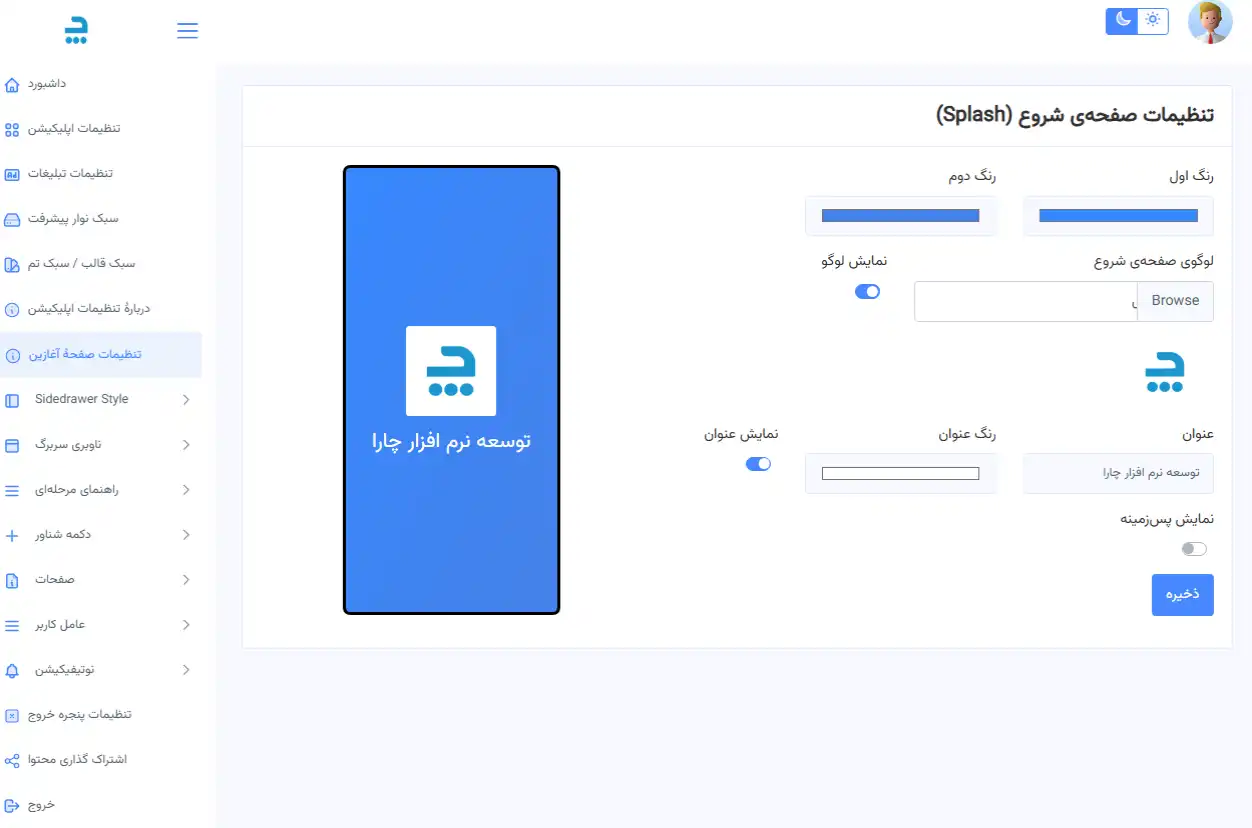
همانطور که در تصویر بالا مشاهده میکنید، پس از ورود به پنل مدیریت اپلیکیشن، در بخش منوی سمت راست، گزینهای به نام «تنظیمات صفحهٔ آغازین» وجود دارد. با کلیک بر روی این گزینه، به صفحهٔ اصلی تنظیمات منتقل میشوید. در این صفحه، یک پیشنمایش از صفحهٔ اسپلش اپلیکیشن شما در سمت چپ و گزینههای تنظیمات در سمت راست نمایش داده میشود. این ویژگی به شما اجازه میدهد تا تغییرات خود را به صورت لحظهای مشاهده کنید و بهترین نتیجه را به دست آورید. این امکان، بهرهوری شما را افزایش میدهد و نیازی به آزمون و خطاهای وقتگیر و هزینه بر نیست.
مرحله ۲: تنظیم رنگها و نمایش لوگو
در این بخش شما میتوانید دو رنگ اصلی صفحهٔ اسپلش را تنظیم کنید: «رنگ اول» و «رنگ دوم». این رنگ ها، پس زمینهٔ صفحهٔ اسپلش شما را تشکیل میدهند و باید با هویت بصری برند شما هماهنگ باشند. همچنین در بخش «نمایش لوگو»، یک دکمهٔ سوئیچ (Toggle) وجود دارد که به شما امکان میدهد لوگوی اپلیکیشن خود را در صفحهٔ اسپلش نمایش دهید یا آن را پنهان کنید. در بخش زیرین آن، میتوانید با کلیک بر روی «Browse» لوگوی مورد نظر خود را بارگذاری کنید.
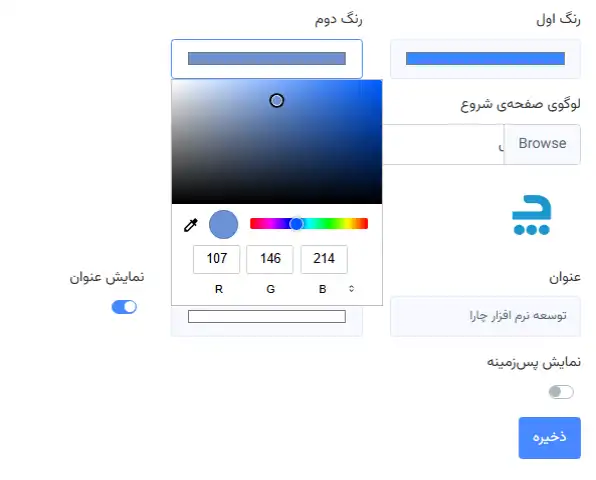
با کلیک بر روی هر یک از رنگ ها، یک ابزار انتخاب رنگ پیشرفته باز میشود که در تصویر بالا مشاهده میشود. این ابزار به شما امکان میدهد تا با دقت کامل، رنگ مورد نظر خود را انتخاب کنید. استفاده از رنگ های برند شما در این مرحله، به افزایش ارزش برند و ایجاد یک تجربهٔ کاربری منسجم کمک میکند. به عنوان مثال، اگر برند شما بر پایهٔ رنگ آبی است، میتوانید از یک طیف آبی مشابه با کد رنگی که در تصویر مشاهده میشود (107, 146, 214) استفاده کنید. این جزئیات کوچک اما مهم، در جذب و نگهداری مشتریان جدید بسیار تأثیرگذار است.
مرحله ۳: تنظیم عنوان صفحهٔ اسپلش
بخش بعدی مربوط به «عنوان» است. این عنوان، متنی است که در زیر لوگوی شما نمایش داده میشود. به صورت پیش فرض، ممکن است نام اپلیکیشن یا کسب و کار شما باشد، اما شما میتوانید آن را به هر متنی که میخواهید تغییر دهید. گزینه های «نمایش عنوان» و «رنگ عنوان» به شما اجازه میدهند که نمایش عنوان را فعال غیرفعال کنید و رنگ آن را متناسب با رنگ های پس زمینه و لوگوی خود تنظیم کنید. این تنظیمات ساده، به شما انعطاف پذیری بالایی در طراحی اپلیکیشن میدهد و به شما اجازه میدهد تا یک صفحهٔ اسپلش کاملاً سفارشی سازی شده داشته باشید.
طراحی MVP برای جذب سریعتر سرمایه
مشاهده نمونه کارمرحله ۴: افزودن پس زمینهٔ سفارشی
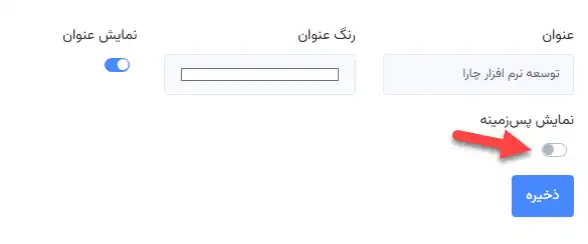
یکی از قابلیت های قدرتمند پلتفرم تبدیل سایت به اپلیکیشن چارا، امکان استفاده از یک پس زمینهٔ سفارشی برای صفحهٔ اسپلش است. درتصویر بالا میبینید که ابتدا باید دکمهٔ سوئیچ «نمایش پسزمینه» را فعال کنید. پس از فعالسازی، یک بخش جدید به نام «پسزمینهٔ صفحهٔ شروع» ظاهر میشود که میتوانید در آن یک تصویر پس زمینهٔ دلخواه را بار گذاری کنید تصویر زیر:
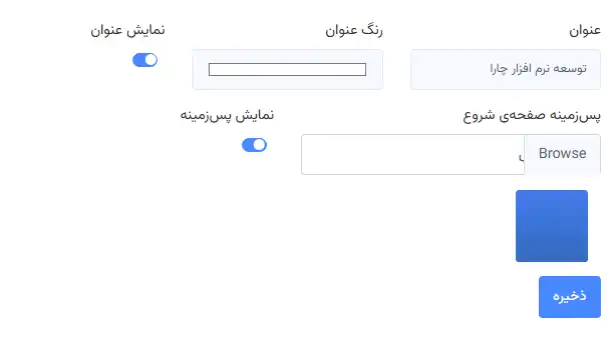
با فعال کردن این گزینه و بار گذاری تصویر مورد نظر، شما میتوانید یک تجربهٔ بصری منحصر به فرد برای کاربران خود ایجاد کنید. برای مثال، میتوانید از یک تصویر باکیفیت از محصول اصلی یا دفتر کار خود استفاده کنید تا حس اعتماد و حرفه ای بودن را منتقل کنید. این ویژگی، به شما کمک میکند تا در میان رقبا برجسته شوید و کانال های درآمدی جدیدی را تجربه کنید.
برای ایجاد یک صفحهٔ اسپلش جذاب، پیشنهاد میکنیم از لوگو و رنگهایی استفاده کنید که هویت بصری برند شما را به وضوح نمایش دهند. همچنین برای تصویر پس زمینه از تصاویری با وضوح بالا و با فرمت webpاستفاده کنید که به سرعت بارگذاری میشوند تا تجربهٔ کاربری را بهبود ببخشید و نرخ جذب و نگهداری مشتریان را افزایش دهید.
آیندهٔ کسب و کار شما با تبدیل سایت به اپلیکیشن
در این مقاله دیدیم که چطور با چند گام ساده و بدون نیاز به دانش فنی پیچیده، میتوانید یک صفحهٔ اسپلش حرفه ای برای اپلیکیشن خود طراحی کنید. این پلتفرم، تمامی امکانات لازم برایساخت اپلیکیشن برای رشد کسب و کار شما را فراهم میکند و به شما اجازه میدهد تا مشکلات واقعی مانند هزینه های بالا و زمان بر بودن توسعه را به راحتی حل کنید. با استفاده از این ابزار، میتوانید به سرعت یک کانال درآمدی جدید ایجاد کرده و بهره وری کسب و کار خود را به طرز چشمگیری افزایش دهید.
ما به شما کمک میکنیم تا یک تحول دیجیتال در کسب و کار خود ایجاد کنید و یک کسب و کار موفق و مقیاس پذیر راهاندازی کنید. تیم متخصص ما آماده است تا تمامی نیازهای توسعهٔ شما را برطرف کند و قابلیت های جدیدی را به اپلیکیشن شما اضافه نماید. برای توسعهکسب و کار خود، همین امروز با ما تماس بگیرید

نظرات کاربران
هنوز دیدگاهی ثبت نشده است. شما اولین نفر باشید!